【Linux】安裝配置JDK1.8
第一步:下載Linux環境下的jdk1.8,請去(官網)中下載jdk的安裝檔案;
檢視Linux作業系統位數:
[[email protected] ~]# getconf LONG_BIT
由於我的Linux是64位的,因此我下載的是jdk-8u151-linux-x64.tar.gz
如下圖所示:
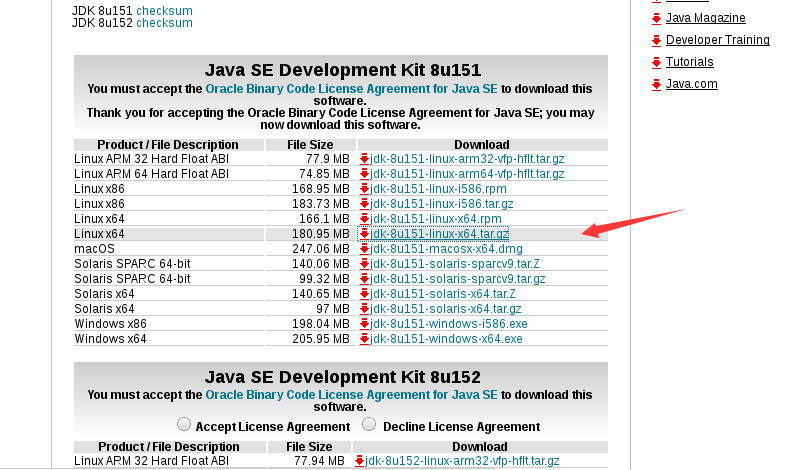
第二步:新建/usr/java資料夾,將jdk-8u151-linux-x64.tar.gz放到該資料夾中,並將工作目錄切換到/usr/java目錄下。如下圖所示:

第三步:配置環境變數:
使用vim /etc/profile編輯profile檔案,在/etc/profile底部加入如下內容:
[[email protected] ~]# vim /etc/profile
JAVA_HOME=/usr/java/jdk1.8.0_151
PATH=$JAVA_HOME/bin:$PATH
CLASSPATH=$JAVA_HOME/jre/lib/ext:$JAVA_HOME/lib/tools.jar
export PATH JAVA_HOME CLASSPATH
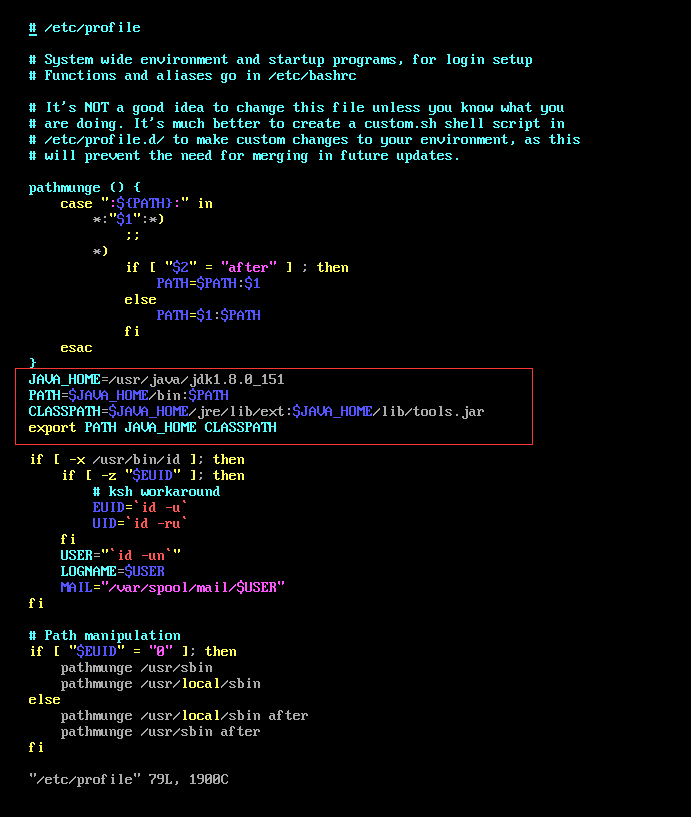
第四步:使用source /etc/profile讓profile檔案立即生效
[[email protected] ~]# source /etc/profile
第五步:命令測試
①、使用javac命令,不會出現command not found錯誤
②、使用java -version,出現版本為java version "1.8.0_151"
③、echo $JAVA_HOME;echo $CLASSPATH;echo $PATH;

OK
相關推薦
【Linux】安裝配置JDK1.8
第一步:下載Linux環境下的jdk1.8,請去(官網)中下載jdk的安裝檔案; 檢視Linux作業系統位數: [[email protected] ~]# getconf LONG_BIT 由於我的Linux是64位的,因此我下載的是jdk-8u151-linux-x64.tar.gz
linux中安裝配置jdk1.8
1.下載jdk-8u11-linux-x64.rpm 2.長傳到linux中,在相應目錄下執行chmod 777 jdk-8u11-linux-x64.rpm 3.執行rpm -ivh jdk-
Linux環境下安裝配置jdk1.8
一、下載安裝包 官網下載jdk安裝包 二、解壓安裝包 將下載好的jdk上傳到伺服器【採用xshell5和xftp5遠端連線伺服器並上傳安裝包】,並解壓 我將安裝目錄放到了/usr/java下,所以有如下操作 三、配置環境變數 vim /etc/
Linux安裝配置jdk1.8
1.在普通目錄下新建jdk1.8的目錄 cd /home/hailong mkdir -p jdk1.8 2.下載jdk1.8的解壓包jdk-8u60-linux-x64.tar.gz,解壓 第一
【Linux】安裝mysql之設置遠程訪問權限
src where 出現 col linu pos png 不能 分享 最近重裝了雲主機,又要安裝各種東西,其中一個就要設置mysql權限 出於學習方便,我在自己的雲主機上安裝的是phpstudy集成環境,所以要進入mysql控制臺不能直接用“mysql -u root -
【Linux】安裝軟體的三種方式--rpm、yum、原始碼包
說明:此文首發於本人原創公眾號【媛測】中,如有轉載,請著明出處! 在windows系統下安裝軟體很簡單,下載軟體包後雙擊.exe檔案,點選下一步即可。然而在linux安裝軟體就沒那麼容易了,不同的Linux發行版有所差異,下面以centos7系統為例說明,如何在linux下安裝軟體
【linux】網路配置
1. IP address IP address(Internet Protocol address),即網路協議地址。這個地址就是給因特網上的每一個主機或路由器的每一個介面分配一個在全世界範圍是唯一的32個二進位制(0、1)組成的識別符號。IP地址的結構使我們可以在因特網上很方便地進行
【Linux】安裝 PostgreSQL
參考: CSDN1:https://blog.csdn.net/ctwy291314/article/details/79900074 1、進入 PostgreSQL 官網的下載地址, 2、選擇下面的安裝流程,因為我這裡是 CentOS 7系統,所以選擇的是 Red Hat &
【linux】--- 安裝tomcat
1.第一步,上傳tomcat安裝包到Linux 2.解壓tomcat包 3.進入tomcat/bin ./startup.sh 開啟tomcat服務 4.curl http://localhost:8080/ 證明可以訪問 5.檢視本機監聽
【Linux】安裝vim gcc/g++ gdb
在Linux下,編輯一個程式碼需要用到vim,編譯c語言需要gcc,編譯c++需要g++,除錯程式需要gdb。這個工具都需要自己進行安裝。那麼他們是怎麼安裝的?vim 1.在命令列輸入vi,檢視vim資訊如下: 2.退出後在命令列輸入ls -a,檢視是否有.vimrc和
【Git】安裝配置
【Git】安裝配置 轉載:https://www.cnblogs.com/yangchongxing/p/10173231.html 1、在 Ubuntu 上安裝 $ sudo apt-get install git 2、初次執行 Git 前的配置 既然已經在系統上安裝了 Git,你會想要
【Linux】CentOS(6.8)更新yum源 -->(阿里源)
一、更新yum源 步驟: a.更新/etc/yum.repos.d目錄下CentOS-Base.repo檔案** b. 使用yum makecache更新倉庫的配置資訊。 1、更新/etc/yum.repos.d目錄下的CentOs-Base.re
【linux】安裝yum源或者yum安裝軟體時候報錯
cd / var / lib / rpm / for i in ` ls | grep 'db.' ` ; do mv $i $i .bak ; done rpm -- rebuilddb yum clean all
【java】-- 安裝配置
放棄 java 已經很久了,現在由於學習需要又得重整旗鼓得擼一遍,慢慢來,就像今天,起碼懂得了環境變數的意義,不像以前那樣只會照著配置 系統環境 window10 64位版本
Centos7安裝配置JDK1.8和tomcat7 並開放8080埠
注意:首先堅持jdk版本與系統版本是否一致 1.在/usr/目錄下建立java目錄 [[email protected] ~]# mkdir/usr/java [[email protected] ~]# cd /usr/java 2.下載jdk,然
【linux】ssh配置檔案詳解
nux中/etc/hosts.deny檔案可以配置限制訪問ip等資訊,它同apache中order deny,allow 差不多,不過寫法有些不同。只允許192.168.1.1訪問,這樣寫: sshd: ALL EXCEPT 192.168.1.1 同理在/etc/下有
Linux中安裝配置jdk1.7
1.檢查系統原版並解除安裝檢查系統原版本:java -version檢視jdk資訊:rpm -qa | grep java解除安裝openjdk使用如下命令依次解除安裝rpm -e --nodeps java包名最後使用命令rpm -qa | grep java檢視,如果沒有
【Linux】安裝 virtualbox 增強功能
安裝 virtualbox 增強功能 建議:先看完參考連結,再檢視後續文章內容 掛載 VBoxLinuxAdditions 映象 方法1:使用虛擬機器自帶功能 - 安裝增強功能來安裝映象 會自動mount映象到虛擬機器中
【Linux】Centos7配置阿里Yum源
1.下載阿里yum源如下: [[email protected] ~]# wget http://mirrors.aliyun.com/repo/Centos-7.repo 這時候
【linux】安裝gae時提示安裝python-gevent
2013年1月5號: 折騰了一天,GAE終於成功聯網,回顧一下整個安裝過程,貌似走了很多彎路,尤其是這篇博文,寫的很扯淡了。之前以為有WARNING,就無法使用,最後才發現,最新的GAE是不依賴python-gevent的,我只是人為的把問題想得過於複雜了。
